Τι είναι τα κλειδιά φίλτρου και πώς να τα απενεργοποιήσετε στα Windows
Όσον αφορά την προσβασιμότητα, η Microsoft έχει κάνει πολλή δουλειά για να βοηθήσει τα άτομα με αναπηρίες(helping people with disabilities) .
Τα πλήκτρα φίλτρου(Filter Keys) είναι ένα τέτοιο χαρακτηριστικό που έχει σχεδιάσει η Microsoft για να βοηθά άτομα με φυσικά προβλήματα να ελέγχουν τον ρυθμό επανάληψης του πληκτρολογίου και να αγνοούν τις επαναλαμβανόμενες πληκτρολογήσεις(repeated keystrokes) .
Αυτό το άρθρο εξηγεί τι είναι τα κλειδιά φίλτρου(Filter Keys) και πώς μπορείτε να τα απενεργοποιήσετε.

Τι είναι τα κλειδιά φίλτρου;(What Are Filter Keys?)
Το Filter Keys(Filter Keys) είναι μια επιλογή προσβασιμότητας στα Windows 10 που έχει σχεδιαστεί για άτομα που δυσκολεύονται να κρατήσουν πατημένα πολλά πλήκτρα ταυτόχρονα. Η λειτουργία προσαρμόζει την απόκριση του πληκτρολογίου και αγνοεί τα επαναλαμβανόμενα πλήκτρα που προκαλούνται από ανακριβείς ή αργές κινήσεις των δακτύλων.
Όταν κρατάτε πατημένο ένα πλήκτρο, η λειτουργία πλήκτρων φίλτρου(Filter Keys) μπορεί επίσης να επιβραδύνει τον ρυθμό με τον οποίο επαναλαμβάνεται το πλήκτρο.
Τα πλήκτρα φίλτρου(Filter Keys) διαφέρουν από τα πλήκτρα αυτοκόλλητων(Sticky Keys) και εναλλαγής(Toggle Keys) , τα οποία αποτελούν επίσης μέρος των επιλογών προσβασιμότητας των Windows .

Το Sticky Keys έχει σχεδιαστεί για όσους δεν μπορούν να κρατήσουν δύο ή περισσότερα πλήκτρα ταυτόχρονα. Για παράδειγμα, εάν πρέπει να χρησιμοποιήσετε μια συντόμευση πληκτρολογίου(keyboard shortcut) που απαιτεί συνδυασμό δύο ή περισσότερων πλήκτρων, τα Sticky Keys σάς βοηθούν να πατάτε ένα πλήκτρο κάθε φορά αντί να πατάτε πολλά πλήκτρα ταυτόχρονα.
Από την άλλη πλευρά, το Toggle Keys είναι μια δυνατότητα προσβασιμότητας που έχει σχεδιαστεί για άτομα με γνωστικές αναπηρίες ή προβλήματα όρασης. Όταν τα πλήκτρα εναλλαγής(Toggle Keys) είναι ενεργοποιημένα, τα Windows εκπέμπουν ηχητικές ενδείξεις όταν πατάτε τα πλήκτρα κλειδώματος NUM , CAPS και SCROLL .
Πώς λειτουργούν τα πλήκτρα φίλτρου(How Filter Keys Work)
Μπορείτε να ενεργοποιήσετε τα κλειδιά φίλτρου(Filter Keys) μέσω του Κέντρου διευκόλυνσης (Ease)πρόσβασης(Access Center) ή των Επιλογών (Options)προσβασιμότητας(Accessibility) στον Πίνακα Ελέγχου(Control Panel) .
Εναλλακτικά, μπορείτε να ανοίξετε τα πλήκτρα φίλτρου(Filter Keys) όταν πατάτε παρατεταμένα το πλήκτρο Shift(Shift) στη δεξιά πλευρά του πληκτρολογίου σας για οκτώ δευτερόλεπτα.
Τα κλειδιά φίλτρου(Filter Keys) συσχετίζονται με τις ακόλουθες προεπιλεγμένες ρυθμίσεις:
- SlowKeys : Καθοδηγεί τα Windows να αγνοήσουν τα πλήκτρα που δεν πατάτε και κρατάτε για μια συγκεκριμένη περίοδο.
- RepeatKeys : Προσαρμόζει τον ρυθμό επανάληψης ή τον απενεργοποιεί.
- BounceKeys : Καθοδηγεί τα Windows να αγνοήσουν τυχόν ακούσια πληκτρολόγια.
Πώς να απενεργοποιήσετε τα πλήκτρα φίλτρου(How to Turn Off Filter Keys)
Εάν αντιμετωπίζετε καθυστέρηση στην έξοδο του πληκτρολογίου σας ή το κλειδί των Windows δεν λειτουργεί, μπορείτε να απενεργοποιήσετε τα πλήκτρα φίλτρου(Filter Keys) και να διορθώσετε το πρόβλημα.
Απενεργοποιήστε τα πλήκτρα φίλτρου χρησιμοποιώντας το δεξί πλήκτρο Shift(Turn Off Filter Keys Using the Right Shift Key)
Το πλήκτρο Shift(Shift) στο πληκτρολόγιό σας χρησιμοποιείται όταν πληκτρολογείτε κεφαλαία γράμματα και εναλλακτικούς επάνω χαρακτήρες(alternate upper characters) . Ωστόσο, μπορείτε επίσης να χρησιμοποιήσετε το δεξί πλήκτρο Shift(Shift) για να ενεργοποιήσετε τα πλήκτρα φίλτρου(Filter Keys) .
- Πατήστε το δεξί πλήκτρο Shift(right Shift) για οκτώ δευτερόλεπτα.

- Στη συνέχεια, επιλέξτε τον σύνδεσμο Απενεργοποίηση αυτής της συντόμευσης πληκτρολογίου στις ρυθμίσεις πληκτρολογίου Ευκολία πρόσβασης .(Disable this keyboard shortcut in Ease of Access keyboard settings)
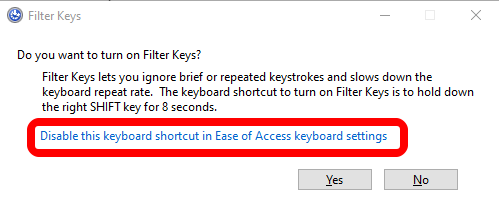
- Ενεργοποιήστε τη χρήση πλήκτρων φίλτρου(Use Filter Keys) σε Απενεργοποίηση(Off) .
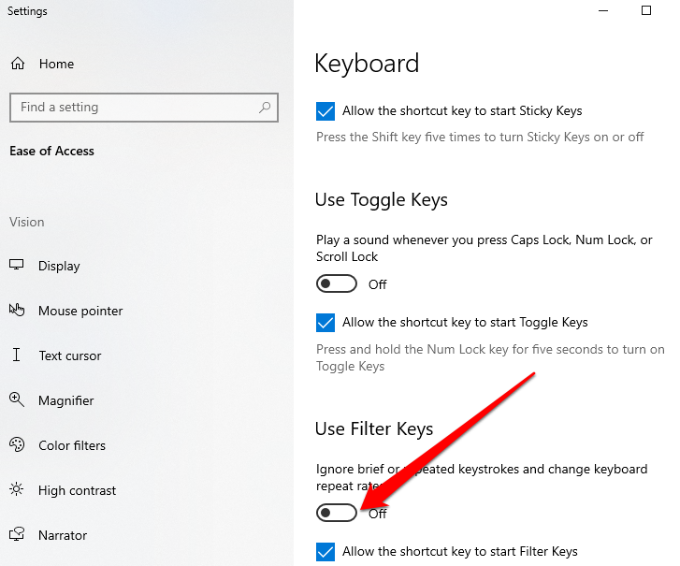
Απενεργοποιήστε τα πλήκτρα φίλτρου χρησιμοποιώντας τις ρυθμίσεις των Windows(Turn Off Filter Keys Using Windows Settings)
Μπορείτε επίσης να χρησιμοποιήσετε την εφαρμογή Ρυθμίσεις των Windows(Windows Settings) για να απενεργοποιήσετε τα κλειδιά φίλτρου(Filter Keys) .
- Επιλέξτε Έναρξη(Start) > Ρυθμίσεις(Settings) .

- Στη συνέχεια, επιλέξτε Ευκολία πρόσβασης(Ease of Access) .

- Επιλέξτε Πληκτρολόγιο(Keyboard) από το δεξιό παράθυρο.

- Στη συνέχεια, επιλέξτε Πληκτρολόγιο(Keyboard) και βρείτε την επιλογή Χρήση πλήκτρων φίλτρου(Use Filter Keys) .

- Εναλλάξτε το κουμπί δίπλα στην επιλογή Χρήση πλήκτρων φίλτρου(Use Filter Keys ) για να το απενεργοποιήσετε και να βγείτε από την εφαρμογή Ρυθμίσεις(Settings) .

Μόλις απενεργοποιήσετε τα πλήκτρα φίλτρου(Filter Keys) , δοκιμάστε να πληκτρολογήσετε κάτι σε ένα έγγραφο και ελέγξτε εάν το πληκτρολόγιο εξακολουθεί να καθυστερεί.
Απενεργοποιήστε τα πλήκτρα φίλτρου χρησιμοποιώντας τον πίνακα ελέγχου(Turn Off Filter Keys Using Control Panel)
Στον Πίνακα Ελέγχου των Windows(Windows Control Panel) , μπορείτε να αλλάξετε τις ρυθμίσεις που ελέγχουν και ρυθμίζουν σχεδόν τα πάντα σχετικά με την εμφάνιση και τη λειτουργία των Windows σύμφωνα με τις προτιμήσεις σας.(Windows)
- Επιλέξτε Έναρξη(Start) > Πίνακας Ελέγχου(Control Panel) .
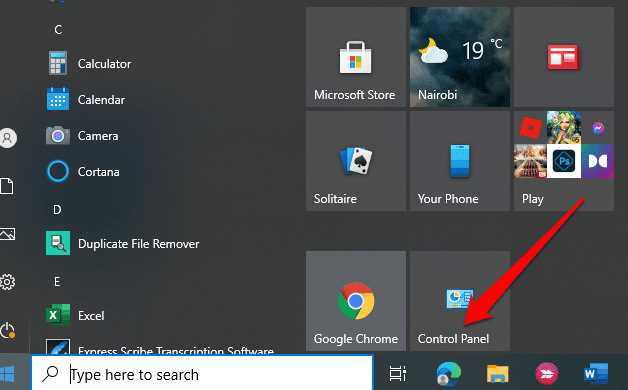
- Επιλέξτε Ευκολία πρόσβασης(Ease of Access) .
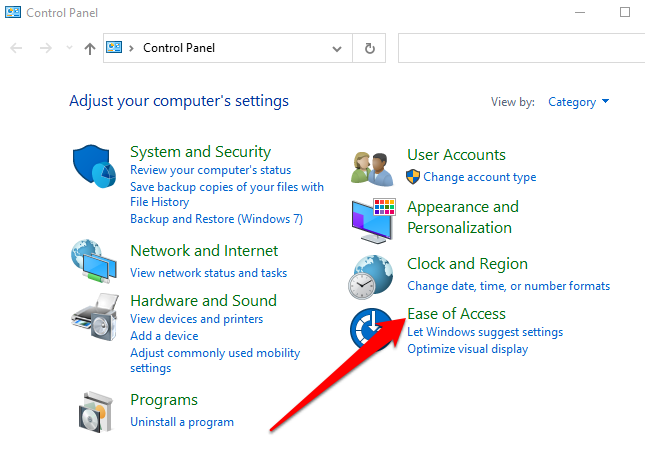
- Στην επόμενη οθόνη, επιλέξτε το σύνδεσμο Αλλαγή του τρόπου λειτουργίας του πληκτρολογίου σας .(Change how your keyboard works)

- Καταργήστε την επιλογή του πλαισίου δίπλα στο Ενεργοποίηση πλήκτρων φίλτρου για(Turn on filter keys) να απενεργοποιήσετε τη λειτουργία Κλειδιά φίλτρου(Filter Keys) και επιλέξτε Εφαρμογή(Apply) .

Απενεργοποιήστε εύκολα τα πλήκτρα φίλτρου(Turn Off Filter Keys Easily)
Η λειτουργία πλήκτρων φίλτρου(Filter Keys) είναι χρήσιμη, ειδικά για άτομα με τρέμουλο των χεριών και άλλα σωματικά προβλήματα. Ωστόσο, είναι επίσης ένα από τα ενοχλήματα που θα βρείτε όταν χρησιμοποιείτε τον υπολογιστή σας εάν ενεργοποιηθεί κατά λάθος.
Ευτυχώς, τα βήματα σε αυτόν τον οδηγό μπορούν να σας βοηθήσουν να απενεργοποιήσετε τα κλειδιά φίλτρου(Filter Keys) και να απαλλαγείτε οριστικά από την ενόχληση.
Related posts
Απενεργοποιήστε τα πλήκτρα πληκτρολογίου στα Windows με το AutoHotKey
Πώς να δημιουργήσετε κλειδιά SSH σε Windows, Mac και Linux
Review Book - The How-To Geek Guide στα Windows 8
Πώς να κρατήσετε τον υπολογιστή σας με Windows ξύπνιο χωρίς να αγγίξετε το ποντίκι
Πώς να απενεργοποιήσετε το κλειδί των Windows
Πώς να εκκινήσετε δύο φορές το Linux Mint και τα Windows
Δημιουργήστε μια φορητή έκδοση οποιασδήποτε εφαρμογής στα Windows
Ενεργοποιήστε τη λειτουργία παιχνιδιού για να εξομαλύνετε την απόδοση στα Windows 10
Πώς να κάνετε εικονοστοιχεία μιας εικόνας σε Windows και Mac
Δημιουργήστε μια αναφορά υγείας συστήματος στα Windows 7 για έλεγχο για σφάλματα
Πώς να μειώσετε την υψηλή χρήση CPU του Windows Explorer
Εκκαθαρίστε το φάκελο WinSxS στα Windows 7/8/10
Πώς να διορθώσετε τα σφάλματα του Windows Update
Συγχώνευση δύο κατατμήσεων στα Windows 7/8/10
Πώς να χρησιμοποιήσετε την εντολή Taskkill στα Windows 10/11
Πώς να διαγράψετε το φάκελο Windows.old στα Windows 7/8/10
Τρόπος παρακολούθησης της δραστηριότητας υπολογιστή και χρήστη των Windows
Πώς να γράψετε ή να σχεδιάσετε σε ένα αρχείο PDF σε Mac και Windows
Πώς να αφαιρέσετε κείμενο από εικονίδια στη γραμμή εργασιών των Windows
Αντιστοιχίστε γράμματα μονάδας δίσκου σε φακέλους στα Windows
